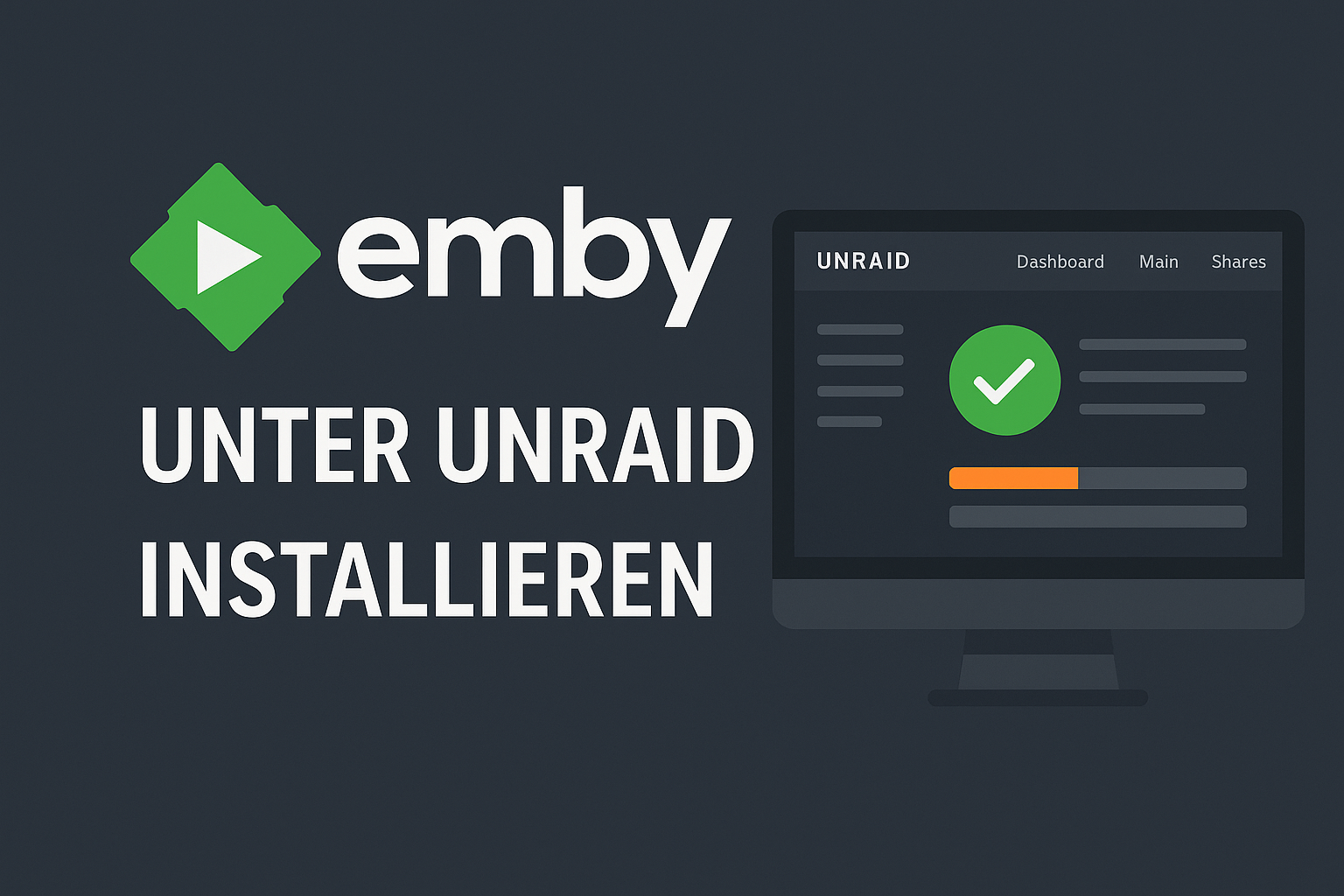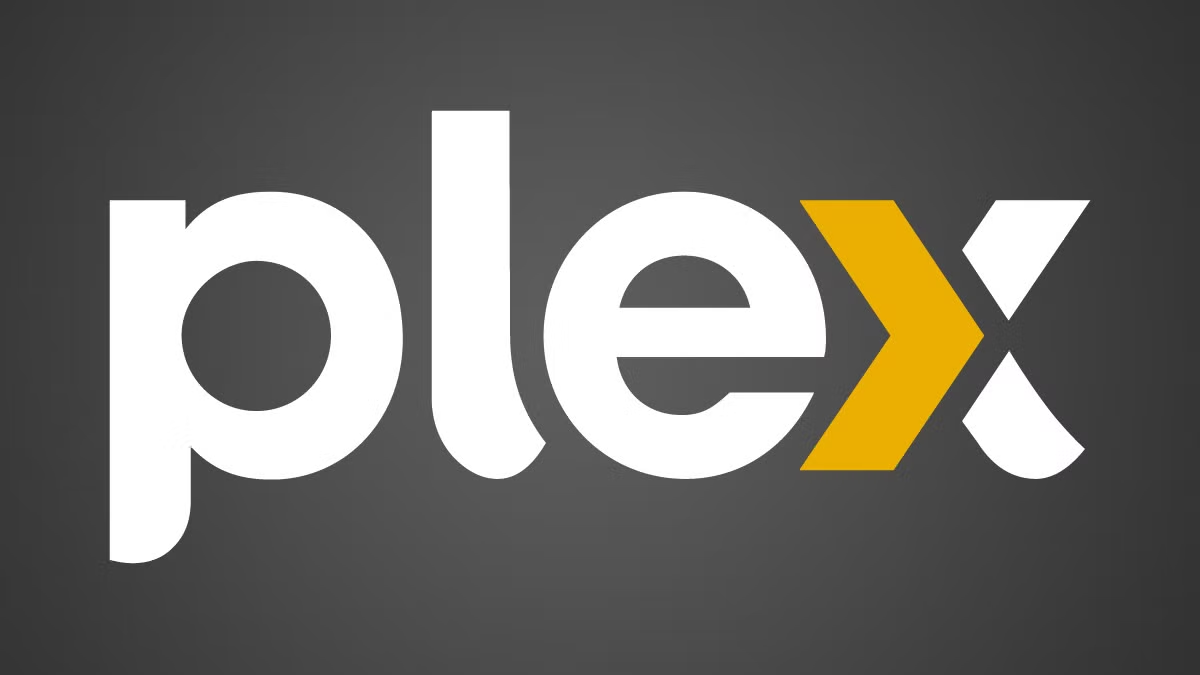Emby ist eine beliebte Streaming-Alternative zu Plex – mit eleganter Benutzeroberfläche, breiter Geräteunterstützung und optionalem Lizenzmodell. Für viele Selbsthoster bietet Emby den idealen Mittelweg zwischen Komfort (wie bei Plex) und Kontrolle (wie bei Jellyfin).
In diesem Artikel zeige ich dir, wie du Emby unter Unraid installierst, einrichtest und konfigurierst – inklusive Docker, Medienpfade und Hardwarebeschleunigung.
Was ist Emby?
Emby ist ein Media-Server, der lokal auf deinem Server läuft und dir ermöglicht, Filme, Serien, Musik und Fotos zu streamen – über fast jedes Gerät im Heimnetzwerk oder per Fernzugriff. Emby bringt:
- eine moderne Weboberfläche
- Mobile-Apps (iOS/Android)
- Smart-TV-Unterstützung
- Transcoding & Benutzerverwaltung
Einige Premiumfunktionen wie Offline-Sync oder Hardware-Transcoding sind kostenpflichtig – über Emby Premiere.
Voraussetzungen
Stelle sicher, dass dein Unraid-System betriebsbereit ist:
✅ Unraid ist installiert und erreichbar
✅ Docker ist aktiviert
✅ Medienverzeichnisse sind vorhanden oder geplant
✅ Optional: Emby Connect Account
Unraid noch nicht eingerichtet? Hier findest du die Anleitung:
🔗 Unraid Installation – Schritt für Schritt
Schritt 1: Emby über die Community Apps installieren
1.1 Community Applications Plugin (falls noch nicht vorhanden)
- Unraid-Webinterface öffnen
- Unter Plugins > Install Plugin folgenden Link eingeben:
https://raw.githubusercontent.com/Squidly271/community.applications/master/plugins/community.applications.plg - Nach der Installation findest du im Hauptmenü den Tab «Apps»
1.2 Emby suchen und installieren
- Gehe zu Apps
- Suche nach «Emby»
- Wähle den Container von linuxserver.io oder official Emby Team (beide funktionieren gut)
- Klicke auf Install
Schritt 2: Docker-Template einrichten
Beim Installieren kannst du Emby gleich passend konfigurieren. Hier die wichtigsten Felder:
| Einstellung | Empfehlung |
|---|---|
| Network Type | host (wichtig für DLNA, Smart-TVs, UPNP etc.) |
| PUID / PGID | 99 / 100 (Standard in Unraid) |
| Timezone | z. B. Europe/Zurich |
| Config Folder | /mnt/user/appdata/emby/ |
| Media Pfade | z. B. /movies, /series → /mnt/user/media/... |
| Transcode Folder | z. B. /mnt/cache/appdata/emby/transcode/ |
📁 Tipp: Lege die Verzeichnisse vorher über den Unraid-Dateibrowser an.
Schritt 3: Emby erstmalig aufrufen
- Gehe im Unraid-Menü zu Docker
- Klicke beim Emby-Container auf WebUI
- Es öffnet sich das Setup im Browser (z. B.
http://192.168.1.5:8096) - Lege deinen Admin-Account an
- Wähle Sprache, Name und Medientypen
- Füge Bibliotheken hinzu (Filme, Serien, Musik etc.)
Schritt 4: Medienbibliotheken einbinden
Wenn du z. B. den Containerpfad /movies auf /mnt/user/media/movies gelegt hast:
- Klicke in Emby auf Bibliothek hinzufügen
- Wähle Medientyp (Film, Serie, Musik)
- Pfad im Container:
/movies - Metadatenquellen, Poster, Sprache und Sortierung auswählen
- Emby scannt und katalogisiert deine Medien
Schritt 5: Hardware-Transcoding aktivieren (optional)
Wenn du Emby Premiere hast und deine CPU das unterstützt (z. B. Intel QuickSync oder NVIDIA GPU), kannst du Transcoding erheblich beschleunigen:
- Öffne das Emby WebUI → Einstellungen > Wiedergabe > Transcoder
- Aktiviere „Hardwarebeschleunigung“
- In Unraid:
- Intel-GPU? → intel-gpu-tools Plugin installieren
- NVIDIA-GPU? → Nvidia-Driver Plugin installieren + Container anpassen
/dev/drials Device im Docker-Template einfügen
⚠️ Ohne Lizenz funktioniert Transcoding nur mit Software (deutlich langsamer)
Schritt 6: Fernzugriff & Sicherheit
Standardmäßig läuft Emby lokal unter Port 8096 (HTTP). Für Zugriff von außen:
- Port 8096 im Router freigeben
- Oder besser: Reverse Proxy mit HTTPS (z. B. Nginx Proxy Manager)
Emby unterstützt SSL (über Let’s Encrypt) auch direkt, erfordert aber Port 8920 + Domain.
🔐 Anleitung für sicheren Fernzugriff findest du hier:
🔗 Emby + Unraid + Nginx Proxy Manager einrichten (nerdbox.ch)
Schritt 7: Benutzer, Profile & Kindersicherung
Emby bietet detaillierte Benutzerverwaltung:
- Erstelle eigene Profile für Familienmitglieder
- Setze Altersfreigaben und Zugriffsbeschränkungen
- Optisch ansprechende Web- und App-Oberfläche für alle Nutzer
Optional kannst du Emby Connect nutzen, um externe Nutzer einzuladen (funktioniert ähnlich wie Plex Accounts).
Fazit
Mit Emby auf Unraid betreibst du einen leistungsfähigen Medienserver mit viel Flexibilität. Anders als Plex zwingt dich Emby nicht in ein Cloud-Modell, bietet aber viele Komfortfunktionen, falls du bereit bist für Emby Premiere.
Die Einrichtung unter Unraid ist dank Docker unkompliziert, und mit den passenden Einstellungen erreichst du stabile Performance – egal ob im Heimnetzwerk oder unterwegs.
Weiterführende Links
- 🌐 Emby Website: https://emby.media/
- 📘 Emby Docker Doku: https://hub.docker.com/r/linuxserver/emby
- 🧠 Emby Community: https://emby.media/community/
- 📺 Video (Englisch): Emby Installation unter Unraid